| 1 | 综合篇 | 点我 |
|---|---|---|
| 2 | uboot移植 | 点我 |
| 3 | uboot lcd驱动 | 点我 |
| 4 | kernel移植 | 点我 |
| 5 | kernel lcd驱动 | 点我 |
| 6 | 摄像头驱动 | 点我 |
| 7 | ubuntu base移植 | 点我 |
| 8 | 挂载网络文件系统 | 点我 |
| 9 | qt移植 | 点我 |
| 10 | 搭建qt交叉编译 | 点我 |
| 11 | wifi移植 | 点我 |
1、 编译 Tslib
1.1 获取 tslib
本文使用的是tslib-1.21.tar.bz2
将tslib-1.21.tar.bz2解压
sudo tar -jxvf tslib-1.21.tar.bz2

1.2 配置 tslib
先安装 automake 工具
sudo apt-get install autoconf automake libtool
配置源码生成 Makefile
./autogen.sh
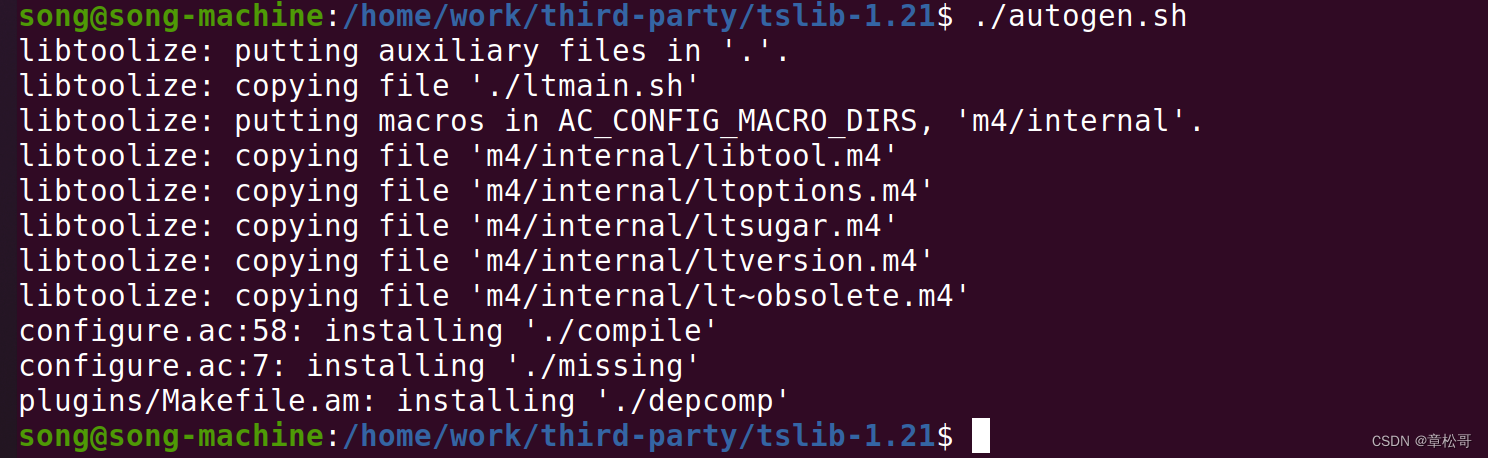
1.3 配置交叉编译工具
新建一个文件夹,用于存放编译输出的内容,在当前目录下新建,执行下面的指令
mkdir arm-tslib
获取路径

指定交叉编译工具与输出路径指令为
./configure --host=arm-linux-gnueabihf ac_cv_func_malloc_0_nonnull=yes --cache-file=arm-linux.cache -prefix=/home/work/third-party/tslib-1.21/arm-tslib
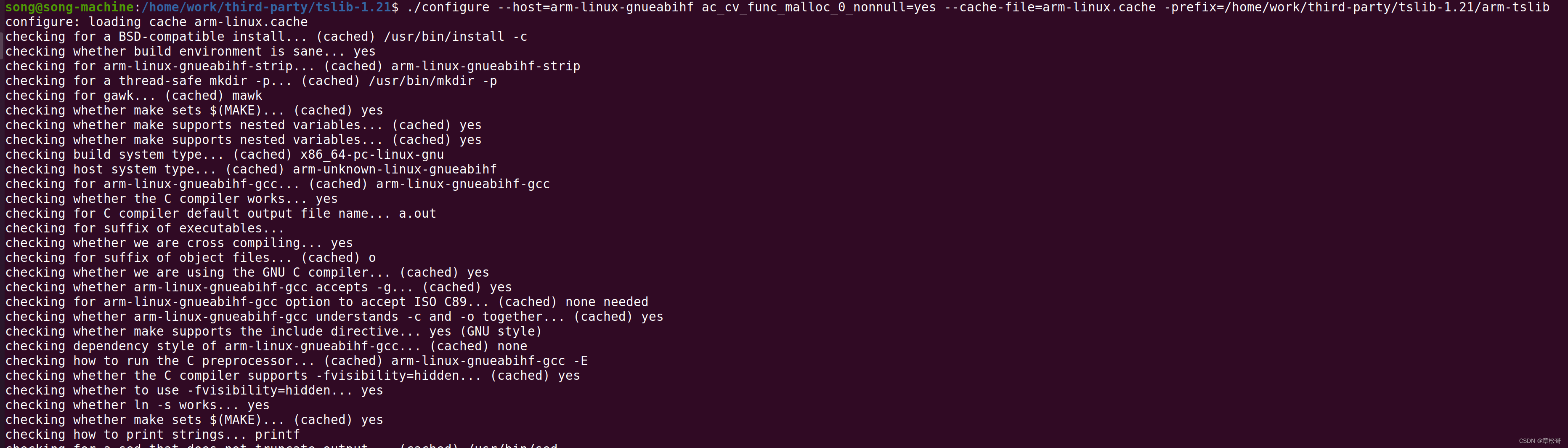
1.4 编译与安装
执行make编译
make -j2 //加参数-j2 是最多允许 2 条编译指令同时进行
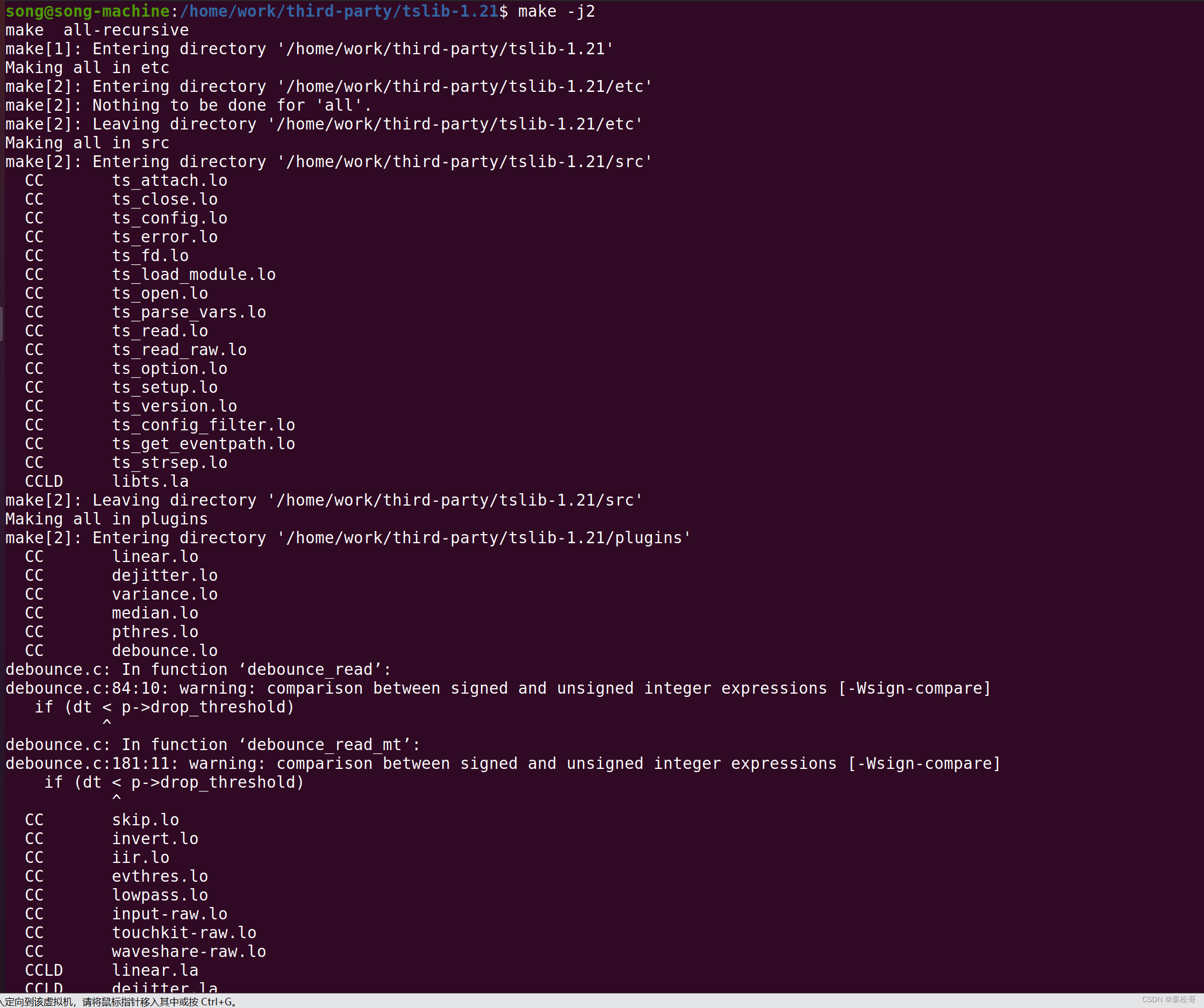
编译完成
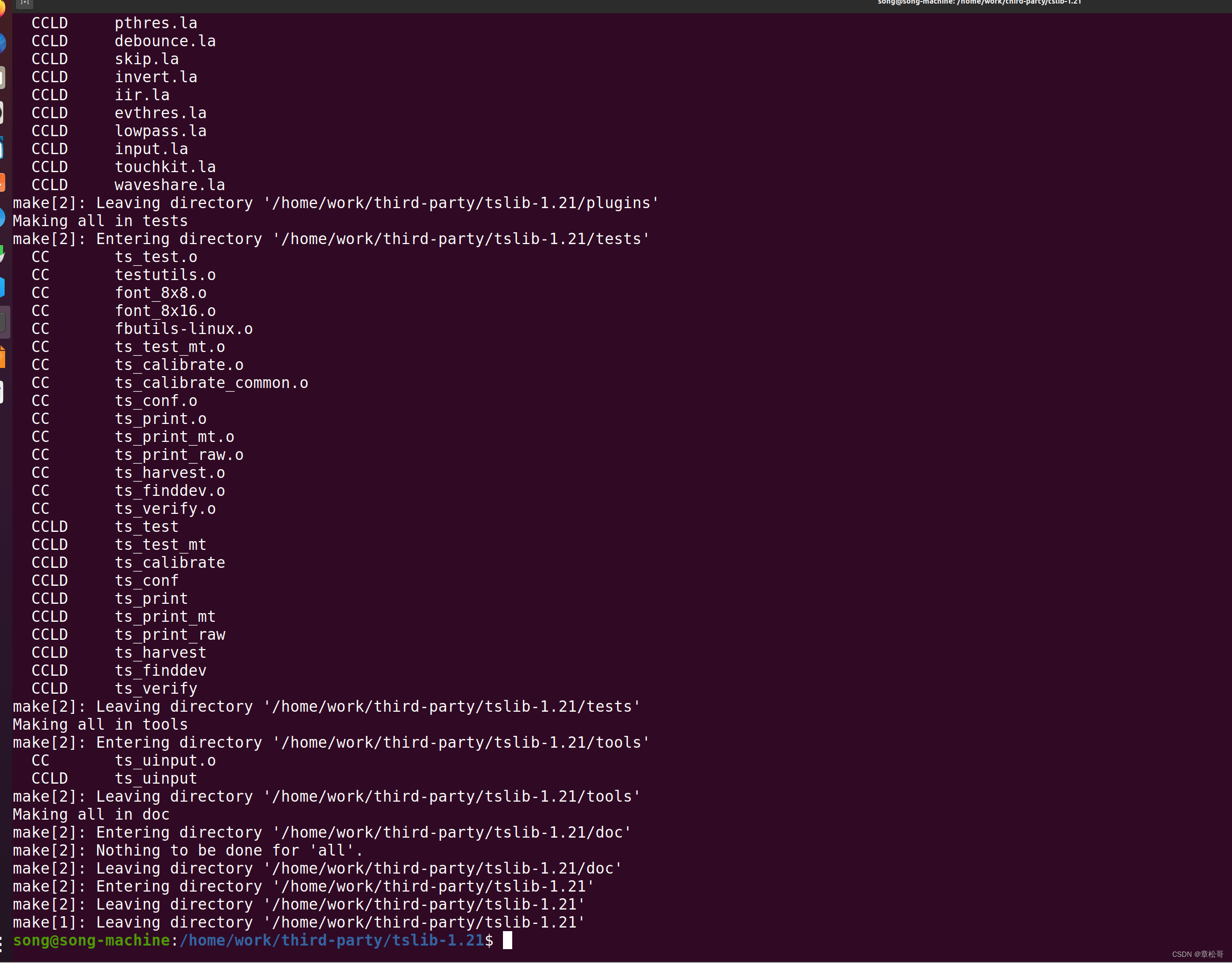
执行 make install 指令进行安装
make install
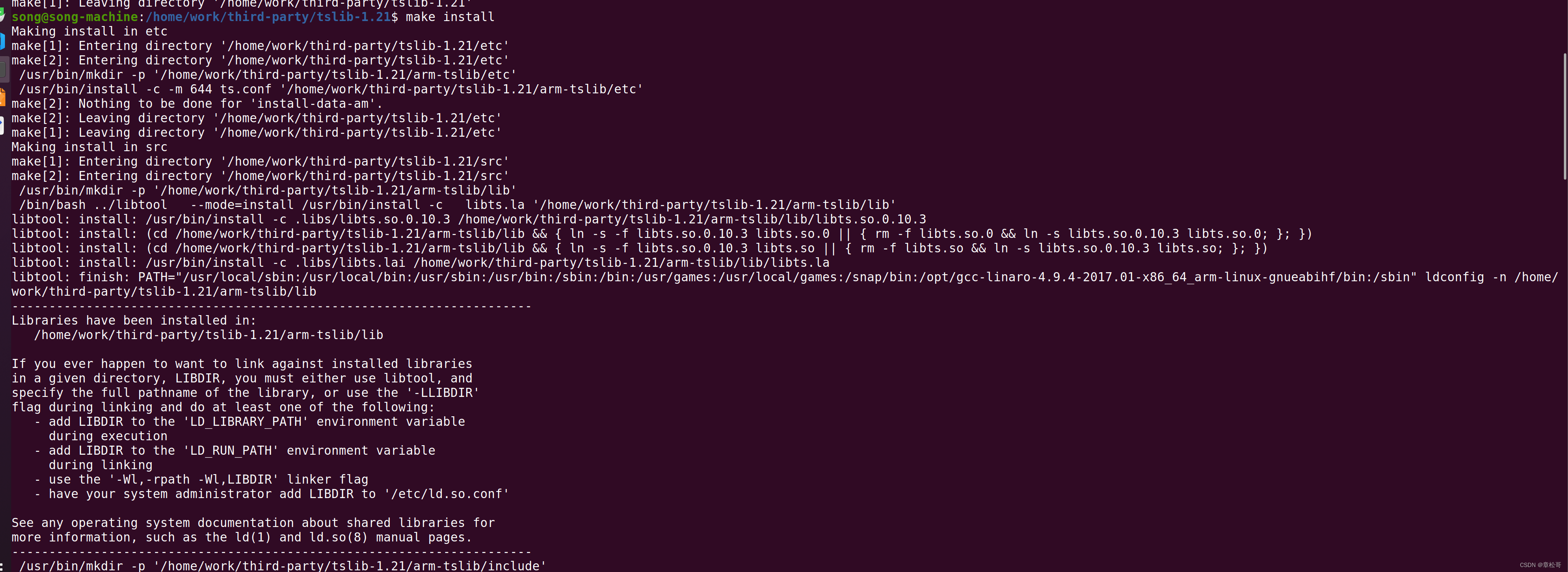
安装完成
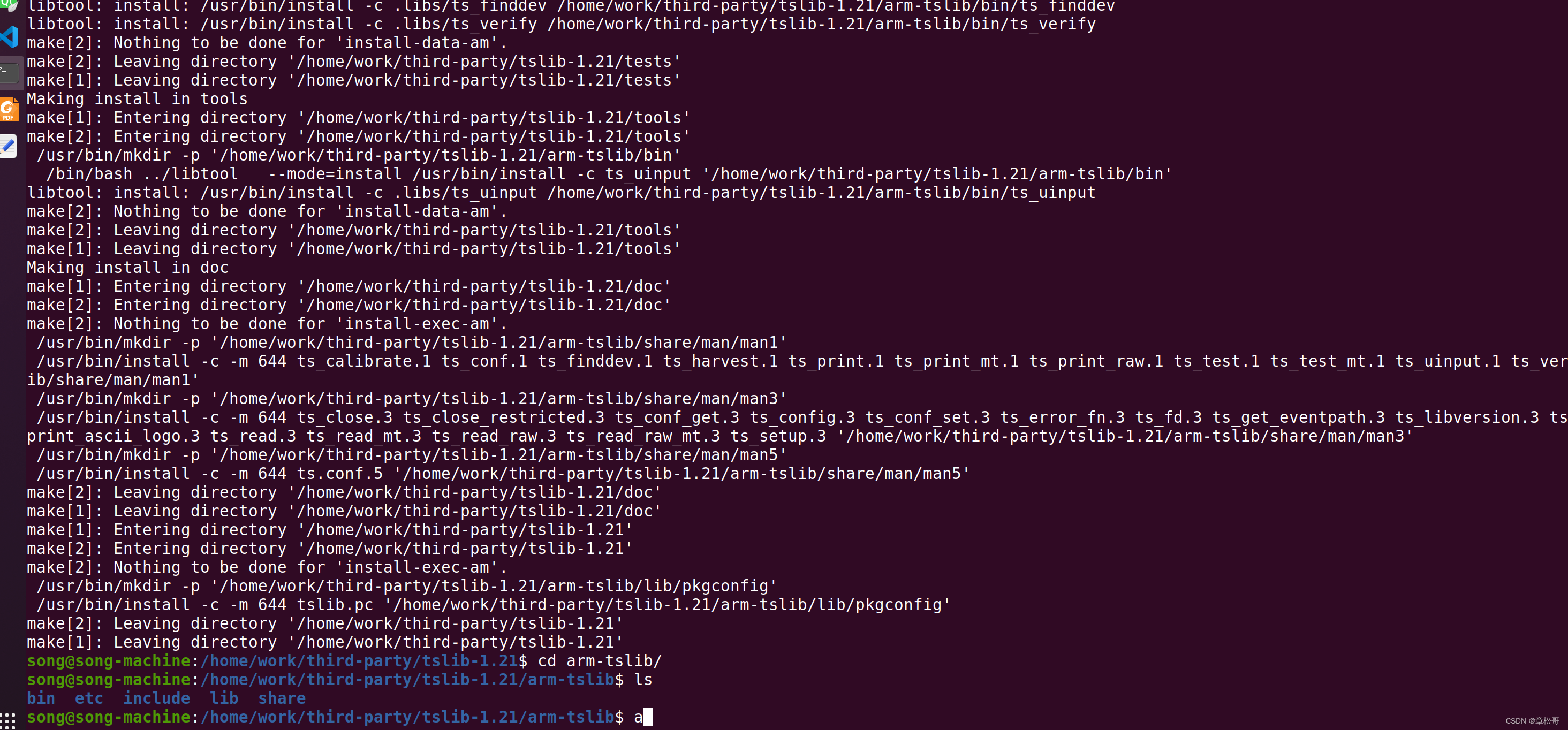
2 编译Qt源码
2.1 下载Qt源码
路径http://download.qt.io/new_archive/qt/5.5/5.5.1/single/
解压压缩包
tar xf qt-everywhere-opensource-src-5.5.1.tar.xz


2.2 配置编译选项
进入该源码目录下, 首先我们先新建一个编译输出的文件夹,命名为 arm-qt。
mkdir arm-qt
配置编译的选项
gedit autoconfigure.sh
#!/bin/sh
./configure \
-prefix /home/work/third-party/qt-everywhere-opensource-src-5.5.1/arm-qt \
-confirm-license \
-opensource \
-shared \
-release \
-make libs \
-xplatform linux-arm-gnueabi-g++ \
-optimized-qmake \
-pch \
-qt-sql-sqlite \
-qt-libjpeg \
-qt-libpng \
-qt-zlib \
-no-opengl \
-no-sse2 \
-no-openssl \
-no-cups \
-no-glib \
-no-dbus \
-no-xcb \
-no-xcursor -no-xfixes -no-xrandr -no-xrender \
-no-separate-debug-info \
-no-fontconfig \
-nomake examples -nomake tools -nomake tests -no-iconv \
-tslib \
-I/home/work/third-party/tslib-1.21/arm-tslib/include \
-L/home/work/third-party/tslib-1.21/arm-tslib/lib
exit
2.3 指定交叉编译工具及 tslib 的路径
执行下面的指令,编辑 mkspecs/linux-arm-gnueabi-g++下的 qmake.conf。注意: mkspecs 下有很
多平台选择,说明了 Qt 是跨平台的。之所以是选择 linux-arm-gnueabi-g++,这是因为前面
autoconfigure.sh 里的参数-xplatform 选择了 linux-arm-gnueabi-g++。
gedit qtbase/mkspecs/linux-arm-gnueabi-g++/qmake.conf
#
# qmake configuration for building with arm-linux-gnueabi-g++
#
MAKEFILE_GENERATOR = UNIX
CONFIG += incremental
QMAKE_INCREMENTAL_STYLE = sublib
include(../common/linux.conf)
include(../common/gcc-base-unix.conf)
include(../common/g++-unix.conf)
#20220703 song
QT_QPA_DEFAULT_PLATFORM = linuxfb
QMAKE_CFLAGS += -O2 -march=armv7-a -mtune=cortex-a7 -mfpu=neon -mfloat-abi=hard
QMAKE_CXXFLAGS += -O2 -march=armv7-a -mtune=cortex-a7 -mfpu=neon -mfloat-abi=hard
# modifications to g++.conf
QMAKE_CC = /opt/gcc-linaro-4.9.4-2017.01-x86_64_arm-linux-gnueabihf/bin/arm-linux-gnueabihf-gcc
QMAKE_CXX = /opt/gcc-linaro-4.9.4-2017.01-x86_64_arm-linux-gnueabihf/bin/arm-linux-gnueabihf-g++
QMAKE_LINK = /opt/gcc-linaro-4.9.4-2017.01-x86_64_arm-linux-gnueabihf/bin/arm-linux-gnueabihf-g++
QMAKE_LINK_SHLIB = /opt/gcc-linaro-4.9.4-2017.01-x86_64_arm-linux-gnueabihf/bin/arm-linux-gnueabihf-g++
# modifications to linux.conf
QMAKE_AR = /opt/gcc-linaro-4.9.4-2017.01-x86_64_arm-linux-gnueabihf/bin/arm-linux-gnueabihf-ar cqs
QMAKE_OBJCOPY = /opt/gcc-linaro-4.9.4-2017.01-x86_64_arm-linux-gnueabihf/bin/arm-linux-gnueabihf-objcopy
QMAKE_NM = /opt/gcc-linaro-4.9.4-2017.01-x86_64_arm-linux-gnueabihf/bin/arm-linux-gnueabihf-nm -P
QMAKE_STRIP = /opt/gcc-linaro-4.9.4-2017.01-x86_64_arm-linux-gnueabihf/bin/arm-linux-gnueabihf-strip
QMAKE_INCDIR += /home/work/third-party/tslib/arm-tslib/include
QMAKE_LIBDIR += /home/work/third-party/tslib/arm-tslib/lib
load(qt_config)
2.4 执行 autoconfigure.sh 配置
先添加可执行权限
chmod +x autoconfigure.sh
执行配置

qmake 创建完成后,看到下图的“Just run make” ,说明是可以开始编译了,如果你还没有看见
这句话,请再检查路径是否配置正确,编译器路径等是否正确
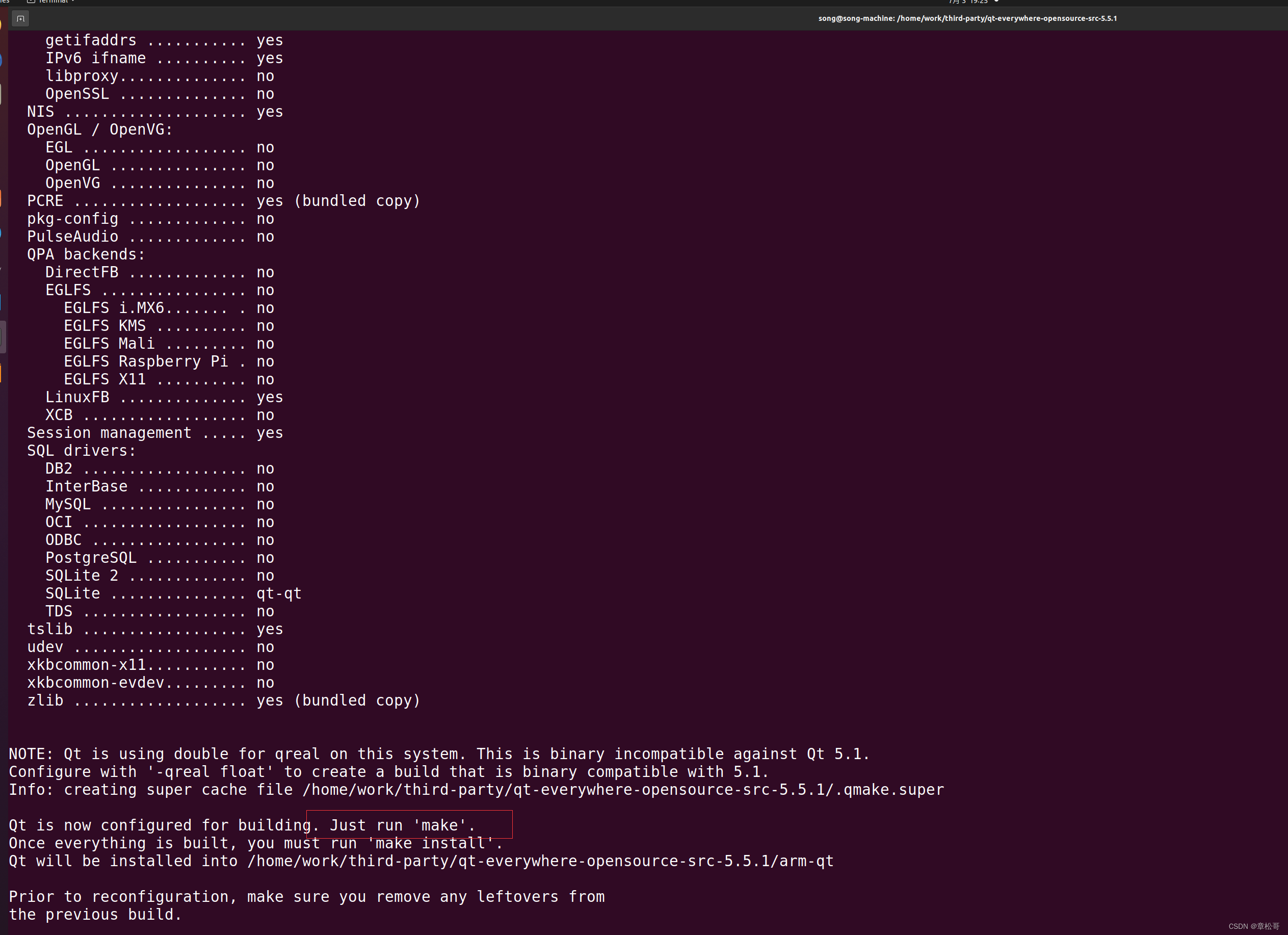
2.5 执行 make 编译
在 Qt 源码下执行 make 编译。

2.6 执行 make install 安装
执行 make install 安装到指定文件夹
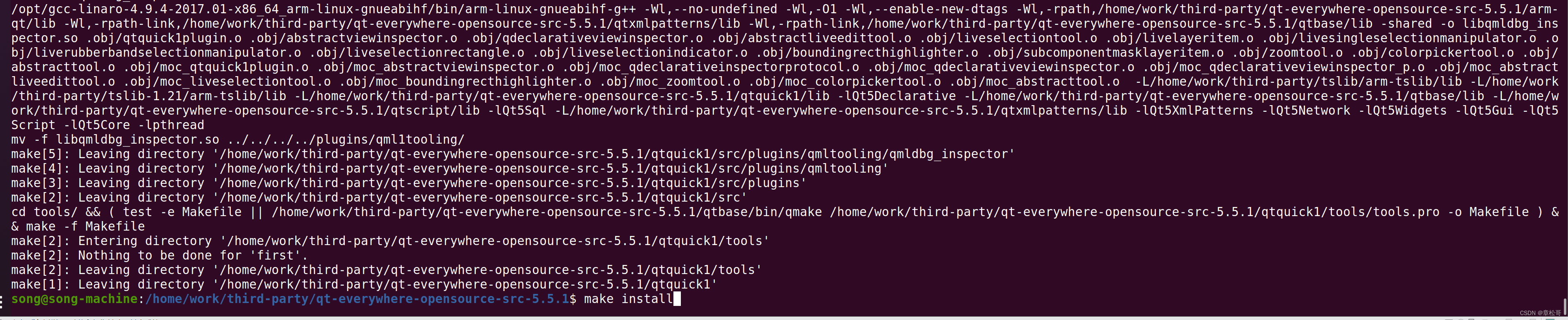
查看安装结果

查看 qmkae 的版本

2.7 移植到开发板
2.7.1 移植 tslib 到开发板
将编译好的 arm-tslib 拷贝到不含qt 的文件系统中。

打开/etc/profile 文件,添加环境变量
export T_ROOT=/opt/tslib
export PATH=$PATH:$T_ROOT/bin
export LD_LIBRARY_PATH=$T_ROOT/lib:$LD_LIBRARY_PATH
export TSLIB_CONSOLEDEVICE=none
export TSLIB_FBDEVICE=/dev/fb0
export TSLIB_TSDEVICE=/dev/input/event1
export TSLIB_CALIBFILE=/etc/pointercal
export TSLIB_CONFFILE=$T_ROOT/etc/ts.conf
export TSLIB_PLUGINDIR=$T_ROOT/lib/ts/
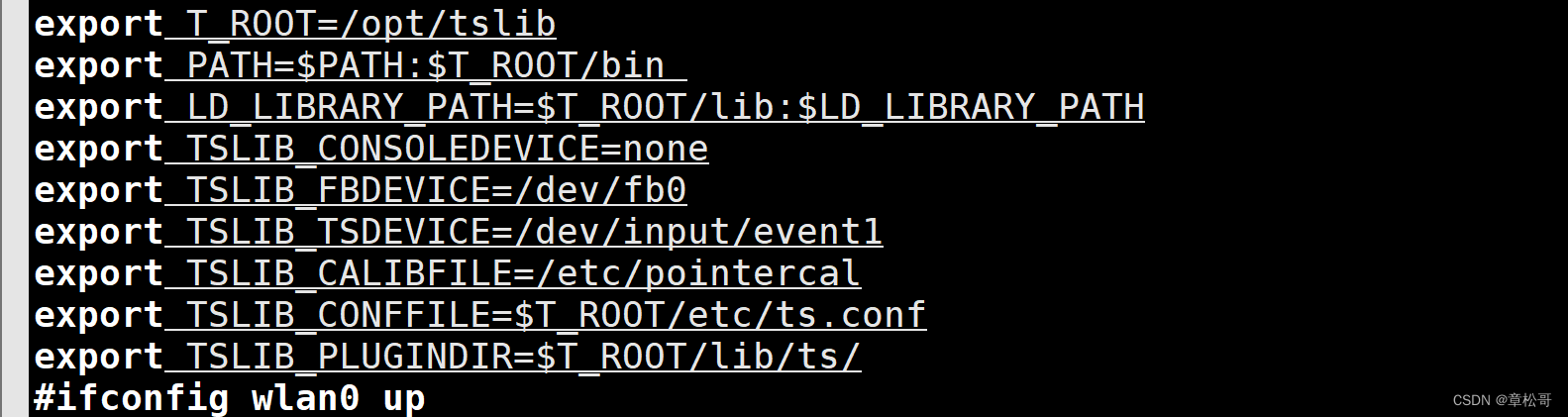
拷贝完成后,保存退出。 使用 source 指令导出刚刚设置的环境变量。
source /etc/profile
测试 tslib 是否可用, tslib 的工具所在的文件夹在 tslib/bin 下,我们可以利用这些工具来测试我们的触摸屏是否能触摸。
先切换到root

2.7.2 移植 Qt 到开发板
编译好的 arm-qt 拷贝到不含 qt的文件系统中

同 tslib 一样,我们要设置 Qt 的环境变量,好让系统知道 Qt 库的位置在哪里!要想 Qt 程序显示中文,请自行将 windows 下的中文字库放到/opt/arm-qt/lib/fonts 这个目录下就可以了。
添加环境变量
vi /etc/profile
export QT_ROOT=/opt/arm-qt
export QT_QPA_GENERIC_PLUGINS=tslib:/dev/input/event1:edevmouse:/dev/input/event3
export QT_QPA_FONTDIR=/opt/arm-qt/lib/fonts
export QT_QPA_PLATFORM_PLUGIN_PATH=$QT_ROOT/plugins
export QT_QPA_PLATFORM=linuxfb:tty=/dev/fb0
export QT_PLUGIN_PATH=$QT_ROOT/plugins
export LD_LIBRARY_PATH=$QT_ROOT/lib:$QT_ROOT/plugins/platforms
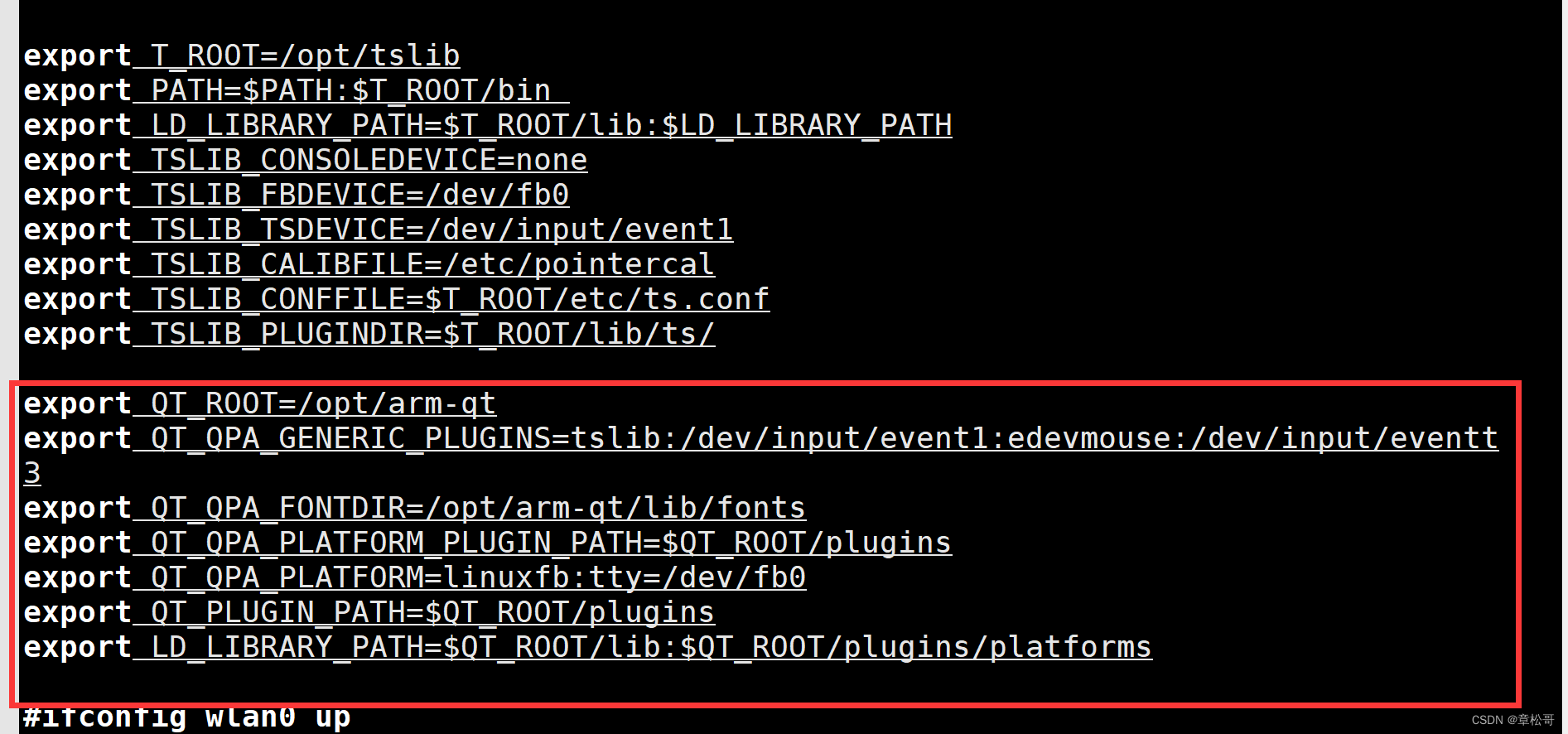
拷贝完成后,保存退出。使用 source 指令导出刚刚设置的环境变量。
source /etc/profile
可使用 env 指令查看,设置的环境变量
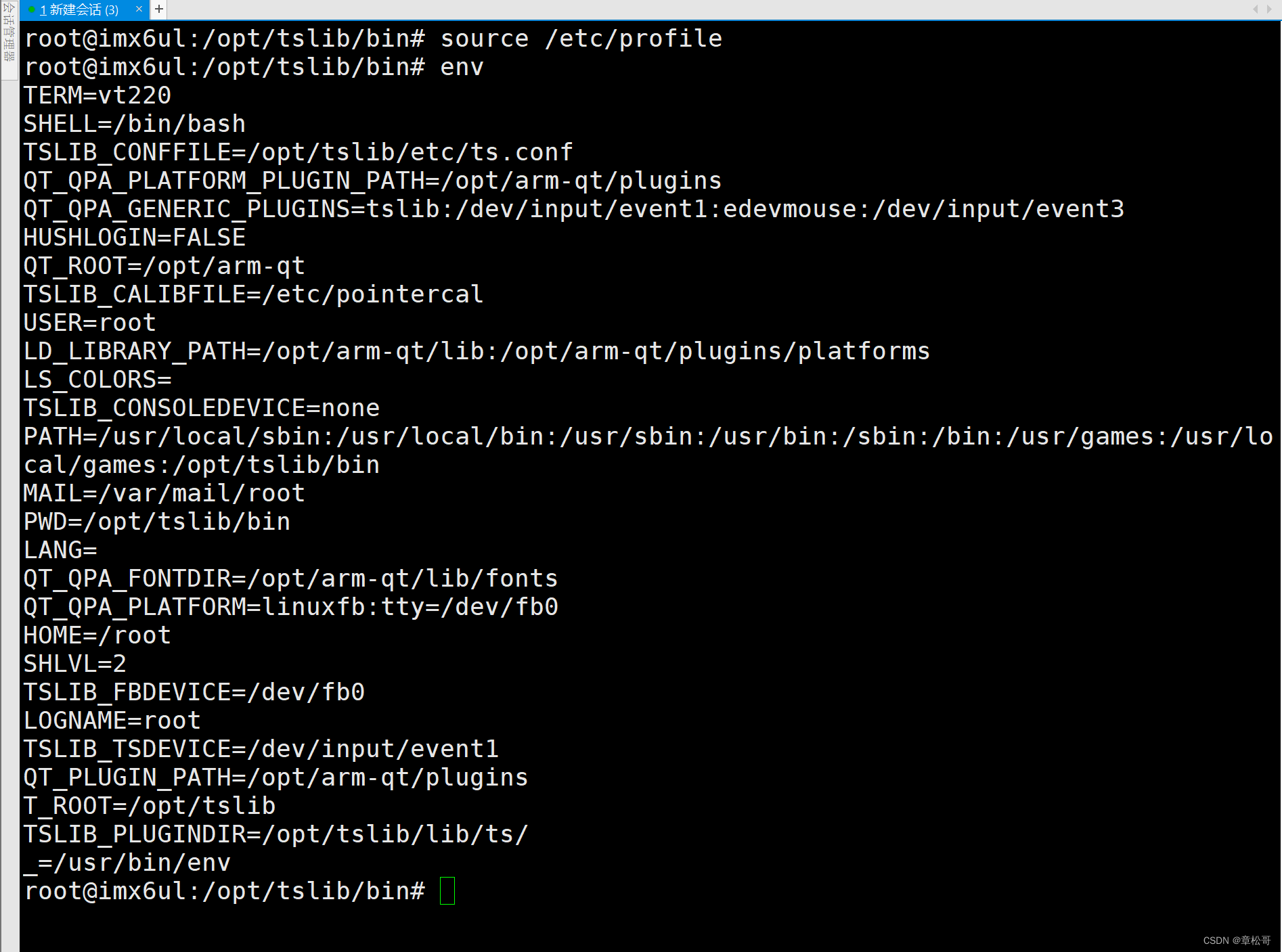




























 2507
2507

 被折叠的 条评论
为什么被折叠?
被折叠的 条评论
为什么被折叠?








